当ブログにはプロモーションが含まれています
 うぉず
うぉず
コメント欄に書き込んでほしいこと
・iOS13, iPad OSに関する新機能
・その設定方法、もしくはその機能が表示される画面についての説明
【コメント例】
iOS13について
設定
↓
Wi-Fi
↓
マイネットワーク項目が表示されている
自宅や外出先で接続したことのあるWi-Fiや、接続可能なテザリング機種が表示されるため便利です!
【書いてほしいこと】
シンプルに上記のような感じで書いていただいてOKです。
ただし、iOS13かiPadOSかは書いてくださいm(_ _)m
【ツイッターのDMやメールアドレス宛でも可能】
画像付きでこの感動を伝えたい!
という機能を、もしあなたが発見したのであれば、ぜひDMやメールにてスクショした画像付きで送っていただいてもOKです。
メール。
appleshinja.com アットマーク gmail.com
Twitter。(DMがベターです)
https://twitter.com/appleshinja_com
補足:募集する理由について
OSのアップデート時期になると毎年のように大量のコメントやツイッターのリプライが届く。中にはAppleが公表していないような機能を教えてくれるものもある。
だからこそ!
2019年はみなさんからOSの新機能についての発見を募集して記事にしたいと思っている。もちろん、「ダークモード」「ウィジェット搭載」などの有名な機能は私もレビュー予定だが、それだけでは楽しくないのでみんなでワイワイしながらOSを楽しむことができればなぁと思っている。
あと、当ブログは”優しいApple信者さんが日本一集まる場所”だと私は思っているので、みんなで色々と楽しみながら記事を構築していきたい。実際、私もこういう読者さん参加企画は本当に大好き。
一緒にiOS13, iPadOSを楽しもう!!!
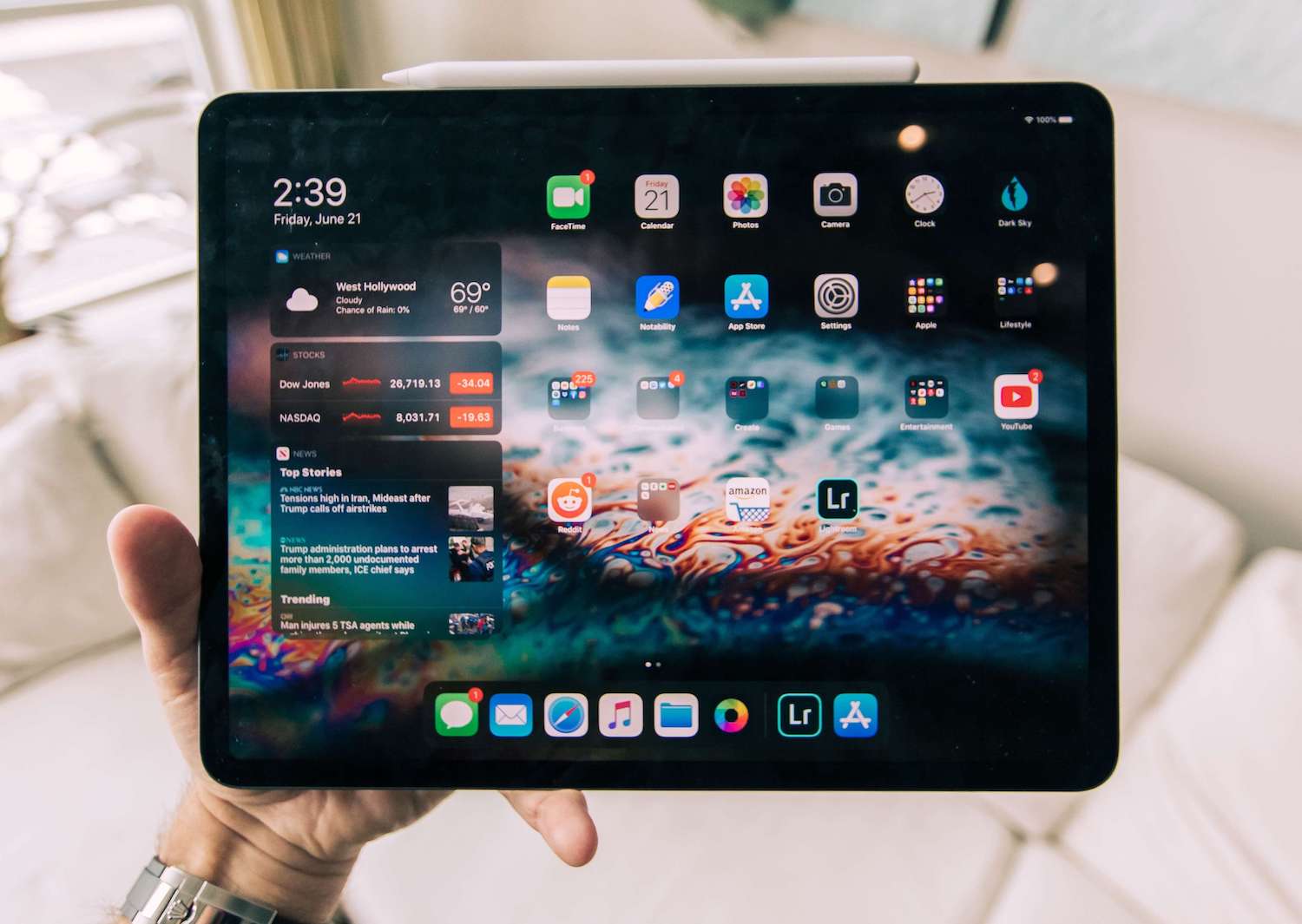



ユーザ辞書に
読み方:かっこ
単語:【】『』
などで登録している場合、iOS13にするとカッコの中にカーソルが移動してくれるようになりました!
自分だけかもしれませんが、純正ミュージックアプリのCD取り込み楽曲再生時にて、そのアルバム、プレイリストなどの2曲目の数秒がボリュームが下がる現象が出てますね(´・ω・`)。
追記
13.1にしたら治りました(・∀・)。
iOSもiPadOSもですが、
「スマート全角スペース」という機能が付きました。
全角で入力した後のスペースが全角になります。(と言うか全角文字の後のスペースが、かな?)
オンオフは、設定 → 一般 → キーボード の下の方に「スマート全角スペース」で切り替えられます。
親切な機能ですが、自分には必要ありませんでした……。
iPadOSでの話ですが、
設定
↓
画面表示と明るさ
↓
「ホーム画面のレイアウト」を「多く」に設定すると、縦にしても横にしても、アイコンの配置が横6個×縦5個で固定になります。
これまでは縦にしたときが横4個×縦5個、横にしたときが横5個×縦4個になり、アプリレイアウトが変わることに大きなストレスを持っていました。
地味な変更ですが、より直感的に使えるので狂喜乱舞レベルの神アプデです!
iOS 13.1, iPadOS 13.1の両方共なのですが、リマインダーappが変です。家族との共有しているリマインダーが消え、そして共有していないリマインダーも、古いものが表示されます。よく使うので、困ってます。
WatchOS6.0の話になっちゃうんですけど、音楽やPodcastの再生画面が見やすくなりましたね!主に3つで、まず音量がコンパクトに。次に、再生ボタンが丸で囲われて押しやすくなったこと。もう一つは、再生ボタンのすぐ周りの円で、いまどこまで再生してて、後どのくらい再生時間があるのかが分かりやすくなったって感じですね。
後は、またWatchOSですが、電卓アプリで、3Dタッチで強めに押すと、%→チップになって、海外の飲食店で便利そうですね。
もう一つ。split viewがいきなり画面2分割になるのは嬉しいですね!おんなじアプリを2つ表示は、あんまり確認してませんが、まだ純正アプリだけみたいですね。あとは、iPadのフローティングキーボードで、iPhoneみたいに日本語入力ができて、ささっと入力する時に便利です!
今までiPhoneの音楽を再生しているときに,現在再生している曲しかWatch上に表示できなかったのが,Watch OS6.0から再生中のアルバムやプレイリストの曲を全部見れるようになったのも便利になったと感じるポイントですね!
UIが全体的によくなりました.
ついでに,split viewは各アプリ続々と対応してきていますね!
GoodnotesやNoteshelfが対応して大満足です.
WatchOS便利ですよね!
GoodNotesなどは、SplitViewで、片方だけ表示は今まで通り使えてますね。左右同時は非対応の様です。純正だけ対応って書きましたが、pagesや写真アプリなどは左右同時出来なくて、カレンダーやファイルアプリ、Safari、メモ、メールなどはできるっぽいですね。非純正アプリ、いっぱい試しましたが、2画面同時は未発見です。
Yuyaさん
Goodonotes、Noteshelfは昨日アプリがアップデートして左右同時に対応したようですよ!
これから他のアプリも続々と対応していくでしょうから楽しみですね!
アップデート!うっかりしてました…笑
アップデートしたら、確かに左右で使えますね。教えてくださってありがとうございます。
GoodNotes5のダークモード対応も嬉しいですね。
iPadOS のマウス対応はクソ便利です。ディスプレイも指紋が最小限で綺麗に保たれます。
watchOSですが、バージョンアップでバッテリーの減りが爆速になった場合、コンプリケーション(バックグラウンドでやり取りするアプリ達)が悪さしているっぽいので可能な限り外した方が良いです(・ω・)。
iPhoneでテザリングしてる時に、iPadをスリープにしてもテザリングがキープされるようになってますね!
スリープのたび繋ぎ直さなくていいのは神アプデです!
これに加えて、インターネット共有へ自動接続を自動にしておけば何もせずともwifiモデルのiPadがiPhoneのテザリングをオンにしてインターネットに繋がるようになりました。僕の中では神通り越して宇宙です
iPadで、iOS12まではDockに入っていないアプリをつかんだ状態で別のアプリを開くと、split viewになっていましたが、iPadOSではホーム画面で2つのアプリを選択しようとするとアプリ配置設定になってしまうので少し残念です。
いちいち完了を押すのが手間ですよね…
iPhone7ユーザーです。
iOS13で3D Touchはフェードアウトしつつあります。アプリの並び替え操作も長押しになりました。3D Touch非対応機種が恩恵を得ると同時に、独特の鈍い感触が変わってしまったので、ちょっと残念です。ただ、画面左端を押してマルチタスク画面を開く操作では、3D Touchがまだ生きているので、暫くはあの感触を味わえそうです。
iPhone 8 Plusユーザーです。音ゲー等でのタップ反応が遅くなった感じがします。短い間に連続タップすると認識してくれずにノーツがすり抜ける現象が頻発しますね。
iOS13です
ショートカットをインポートするときに、公式のギャラリー以外からは警告が出るようになりました。またURLの情報を取得も許可しますか?といちいち聞いてくるようになりました。セキュリティ面ですかね。
iPhone8 iOS13.1
設定
↓
緊急SOS
緊急時に登録してある電話にかけられる機能
サイドボタンとボリュームを長押しするだけでかけられるようです
また、サイドボタンを5回押すとかけられる機能も選べますね
急に電話する必要があって、画面を開くのすら惜しい時に役立ちそうです
急な病気の時はありがたいですね
おはようございます。
iPadOSベータ版から使用してますが、ミュージックのプレイリストが
実際に収録している曲と表示されているサムネイルが全然別のものになっている
不具合があったのですが、正式版になってもまだ改善されて無いですね・・・
あ、便利機能の話でしたね(汗)
マウスが使えるようになってすごく便利になりましたが、
使わない時はホームボタン3度押しでOFFにする事が出来るので地味に役立ってます。
これiPadOSになってから使えるようになった機能と言うわけではないですが、
マウスと組み合わせて使うと便利ですー
ホームボタンの無い新型iPad Proはどうやるのか分かりませんが・・・(汗)
iPadOSになって、Split Viewの発動ジェスチャーが少し変わりましたね。
前はフロートしてる方を軽く下にスライドさせたらSplit Viewに切り替わったのですが、今は斜め下(ベゼル側に逃す感じ)にしないと切り替わらないです。
あと、iOSの予測変換少しおかしくないですか?
何か変な学習してると言うか、斜め上の予測をしてきます。
「しんかり」と打つと「WordPress」とか、「わーと」と打つと「わたしはおーるふりーあと」とか。
Safariなど上下のスクロールが、右に出るスクロール表示をドラッグすると素早くできるようになりましたよー
割と便利なのがSafariを使ってのスクショからのフルページスクリーンショットですね。
撮影後、すぐに書き込みができ、pdf保存も出来るので仕事的には便利です。
マップを使った場合、フルページスクリーンショットにすると地図以外のウィンドウがなくなり、純粋に地図だけの画像になるので、地図に何かを書き込んで送るときに便利です。
同じ感じで、純正のメモアプリもフルページスクリーンショット対応です。
この昨日でメモがさらに便利になったと思います。
試していませんが、純正アプリはまだまだフルページスクリーンショット対応がありそうな気がしてます。
いろいろ試してみましたが、フルページスクリーンショットが使えそうなのは
・Safari
・メモ
・マップ
くらいかと思います。
純正でもGarageBandとかは試してないので、ちょっとしたら可能性はありそうですが。。
こちらの記事で適切かどうか迷ったのですが、
先日iPad関連でトラブった経緯があるので情報共有いたします。
このところApple Pencilのバッテリーがヘタリはじめたので
交換をと思いサポートに問い合わせたところ、当時加入したはずの
Apple Care+に紐付けされていなかったことが発覚しました。
最終的には領収書とシリアルNo.の分かる元箱の写真を、
メールで届いたリンク先にアップしてスタッフさんの操作で
紐付け処理をしていただき、無事サポート継続できた次第です。
チャットから始まりサポートから数回の折返し電話と
写真アップロードのやり取りを含め3時間近くかかりました。
原因は分かりません。
Apple Storeで買ったのになぜ…?という思いは正直あります。
当時iPhoneで使っていたApple IDとの紐付けを
店頭で行わなかったことが関係している気がします。
基本的なことかも知れませんが、履歴の残るカード決済でも
明細に製品ごとのシリアルNo.が記載されるわけではないので、
元箱とレシートはしっかり保管したほうが良いと思いました。
以上です。iPad OSいい感じです。>iPad Pro 12.9 (2017)
MLB大好きな私。動画のボリューム調整が隅に移動したのはホントに助かります。
再生して音量をいじりたい時、ど真ん中にボリューム調整アイコンが出てくるのが邪魔で邪魔で。いちいち動画を0秒に戻して再生し直すのは興ざめでしたので。
えらいどうでもいい改善指摘ですんません。
いや、これマジで神です。消音設定とかも脇に移動したの本当に最高です。
わかります。
こういう細やかなアップデートが素晴らしいですよねv( ̄∇ ̄)ニヤッ
ios13(iPhone)
キーボード配列で、指をスライドさせるだけで文字が打てるようになり非常に便利。
(appleと打ちたいときはa→p→l→eとスライドさせれば出てくる。指が疲れない上にスマート。)
ショートカット機能の追加が非常に面白い。
ウィジェットから命令できるので、普通ならアプリを経由して行っていたこともワンタッチでできるのでありがたい。safariのサイトをすぐにPDF化できる命令もある。
特に、デフォルトで用意されている命令には、ニュースサイトを選択→新規ニュースが一覧になって出てくる→読みたいものを選択ですぐにお目当のニュースが読めるのは便利だと思った。
13の新機能かどうかはわからないが、予測変換のところを下にスライドすると、右の開くところと同じことができる。
共有にも仕様変更があった。
かつてはAirdropの送信先が自動で出るようになっていたが、今回からはAirdropが一つのメニューにまとめられた。連絡先(?)に入っている端末があると、数字が出るようになった。
あとは、マップによく使う項目が現れたくらいだと思う。
iPadOSとXS MAXのiOS13でなんですけど、最近アプリがよく落ちます。
主にゲーム系が顕著です。
OS出たてだから仕方ないかなって思ってます。
1ファイルアプリで左上ブラウズの…を押すと書類を直接スキャンできるようになりまいした。リマインダーもカメラマークから書類をスキャンでできます。
2メールのフォーマットが増えた、文字を大きくしたり、太くしたりスキャンやメモに直接アクセス、送付できますね。
3Apple Pencilで左右下から内側にスライドするとスクショできるというのも見ました。
4ファイルアプリで二本指をしスライドさせると複数のファイルを同時選択できますね
5メールの返信で多数メニューがでるようになりました
6カレンダーに書類が添付できますが今回からでしょうか…
7バッテリーの経年劣化をさせない設定ってそういえばありましたっけ(笑
ニュースアプリででているのを見て知らなかった!と思いコメントいたしました。
紹介してたらすみません。
追記:経年劣化の設定はiPhoneだけの様に見えますね。
設定
↓
バッテリー
↓
バッテリーの状態
↓
最適化されたバッテリー充電にチェック
前からかもしれませんが、iPadOSでSprit Viewの上の真ん中くらいに出ている灰色のバーで、左右のアプリの順番って、変えられるんですね。
純正メールアプリがかなり進化していてびっくりしました。
☆本文をピンチアウトで拡大できるようになった
☆返信ボタンの位置が、メール表示の右下に移動、開くと各種アクションがきれいに配置の上、網羅されている。
☆メールに添付されてるPDFの共有時、すでにメッセージに履歴がある相手は自動で表示されている。これまでは共有ツールとしてメッセージ選択→宛先を選ぶって2段階必要だったのがワンアクションでちょー便利。
既出かもですが、個人的にかなーり感動したので♪
ところで、2本目のApple Watchを何にするか悩み深く。。。
通信手段なので3でもいいかなあって思ったり。
ちょっとApple storeによって仕事に行ってこよう
iPad OS
アップルペンシルで左下/右下の端からスワイプするとスクリーンショットが撮れてそのまま編集できます!
なんじゃこりゃぁぁぁぁぁぁ!!!!!!
ありがとうございます!!!
記事内にで追加させていただきたいと思いますm(_ _)m